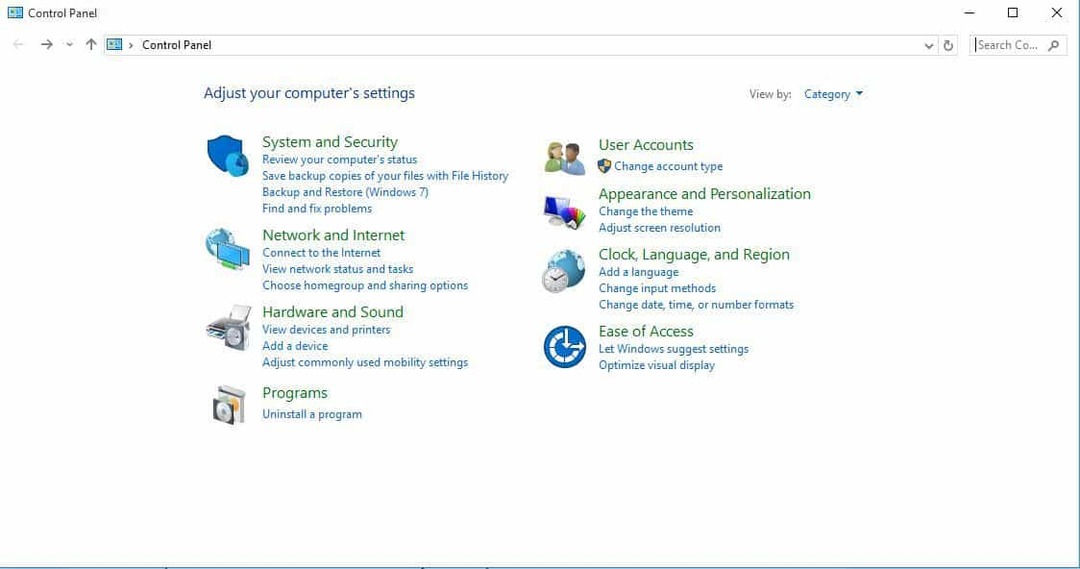Periksa solusi yang telah dicoba dan diuji yang berfungsi untuk semua orang
- Itu Menyiapkan Opsi Keamanan layar biasanya muncul ketika Anda menekan Ctrl + Alt + Del.
- Bisa jadi karena pembaruan yang tertunda, kinerja PC yang lambat, atau infeksi malware.
- Untuk memperbaikinya, kami sarankan Anda menghentikan semua tugas yang tidak penting atau menghapus instalan antivirus pihak ketiga, di antara solusi lainnya.
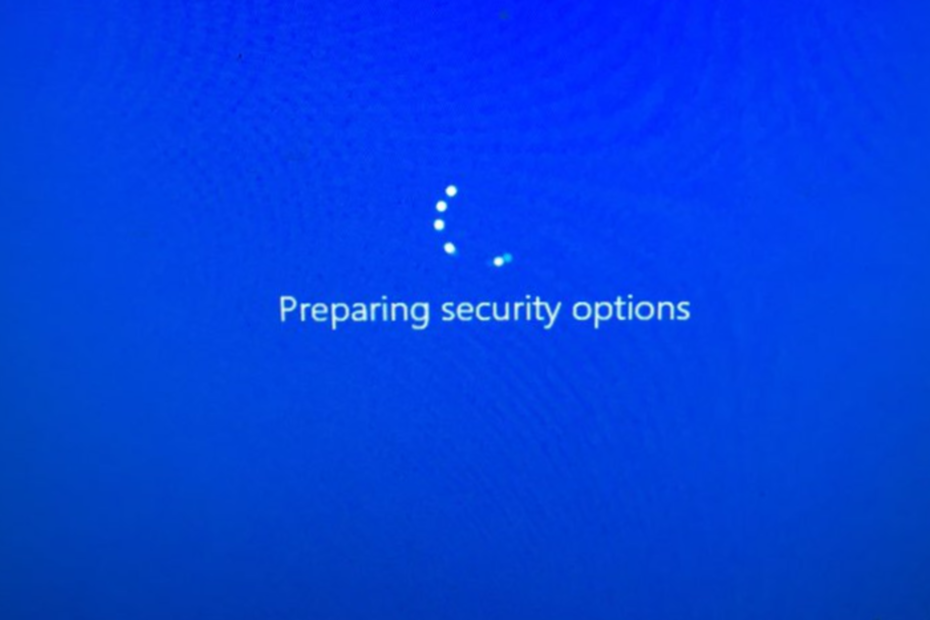
XINSTALL DENGAN MENGKLIK FILE DOWNLOAD
- Unduh Fortect dan instal di PC Anda.
- Mulai proses pemindaian alat untuk mencari file korup yang menjadi sumber masalah Anda.
- Klik kanan Mulai Perbaikan sehingga alat dapat memulai algoritme perbaikan.
- Fortect telah diunduh oleh 0 pembaca bulan ini.
Windows adalah salah satu yang paling banyak digunakan sistem operasi, dan setiap pemutakhiran memperkenalkan fitur dan opsi keamanan baru. Tetapi beberapa kesalahan tampaknya menemukan jalannya ke setiap iterasi, dan Mempersiapkan opsi keamanan adalah salah satunya.
Meskipun bukan sepenuhnya kesalahan, tampaknya demikian karena pesan layar biru Mempersiapkan Opsi Keamanan Windows 10. Jadi, mari cari tahu tentang masalah dan solusinya.
Apa artinya menyiapkan opsi keamanan di Windows 10?
Ketika terjebak Menyiapkan Opsi Keamanan, biasanya menunjukkan bahwa OS sedang memperbarui pengaturan keamanan. Itu dilakukan untuk menjaga komputer Anda tetap up-to-date dengan update terbaru. Berikut adalah beberapa alasan mengapa Anda menerima kesalahan:
- Antivirus yang bertentangan – Dalam banyak kasus, itu adalah antivirus yang bertentangan yang menyebabkan masalah. Biasanya, Malwarebytes menginstal Chameleon, yang memicu pesan.
- Malware – Beberapa pengguna melaporkan bahwa malware atau virus menyebabkan Control ALT-DELETE Menyiapkan Opsi Keamanan pesan.
- Pembaruan yang tertunda – Jika ada pembaruan Windows yang tertunda, Anda mungkin menemukan pesan ini.
- Komputer lambat – Jika pesan muncul untuk waktu yang lama saat Anda menekan Ctrl + Alt + Del diikuti dengan opsi sebenarnya, ini bisa menunjukkan kinerja yang buruk, dan Anda harus melakukannya meningkatkan kecepatan Windows.
Bagaimana cara memperbaiki pesan Mempersiapkan opsi keamanan?
Sebelum kami mencoba perbaikan yang sedikit rumit, berikut adalah beberapa perbaikan cepat yang mungkin bisa membantu:
- Ketika kamu melihat Mempersiapkan opsi keamanan, tahan tombol daya selama sekitar 30 detik, dan verifikasi apakah pesan muncul setelah restart.
- Cabut periferal non-kritis dari PC. Misalnya printer, speaker, atau headphone, antara lain.
- Pindai PC Anda dari malware. Untuk ini, Anda dapat menggunakan Keamanan Windows bawaan atau menggunakan a antivirus pihak ketiga yang andal yang mendeteksi semua virus dan menghilangkannya.
- Perbarui Windows ke versi terbaru yang tersedia.
Jika ini tidak berhasil, coba solusi yang tercantum selanjutnya.
1. Copot pemasangan antivirus pihak ketiga
- Tekan Windows + R membuka Berlari, jenis appwiz.cpl di bidang teks, dan tekan Memasuki.
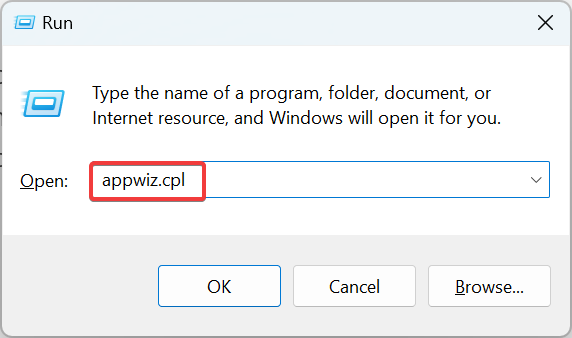
- Pilih salah satu antivirus yang diinstal, lalu klik Copot pemasangan.
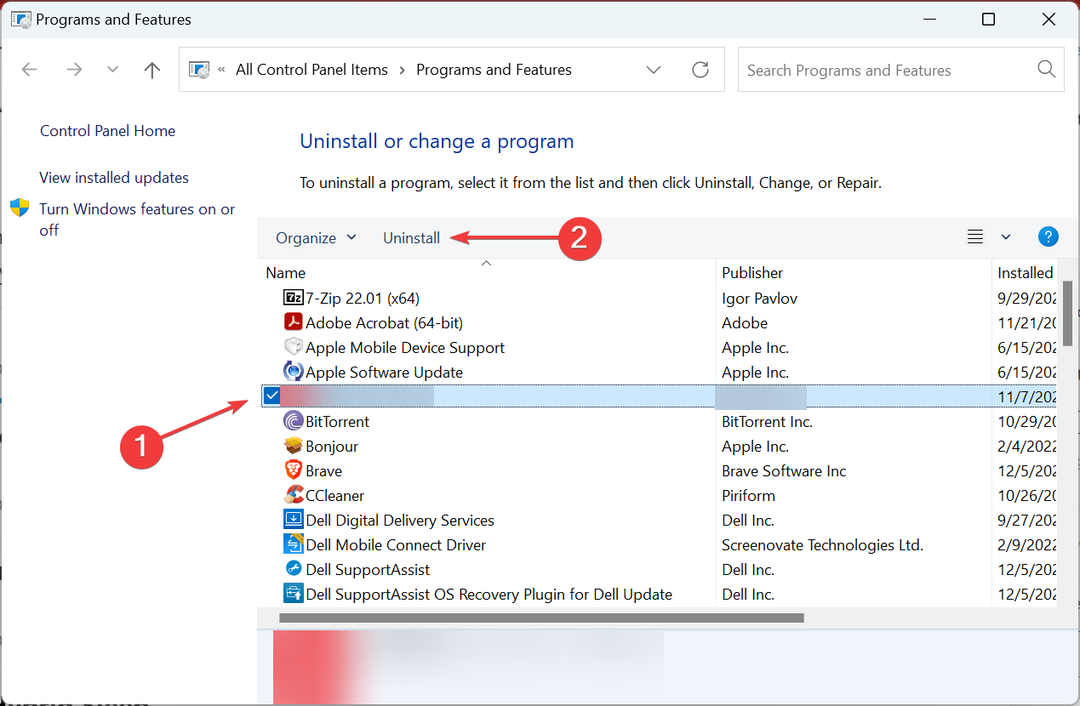
- Ikuti petunjuk di layar untuk menyelesaikan proses.
Kiat ahli:
SPONSOR
Beberapa masalah PC sulit untuk diatasi, terutama jika file sistem dan repositori Windows Anda hilang atau rusak.
Pastikan untuk menggunakan alat khusus, seperti Benteng, yang akan memindai dan mengganti file Anda yang rusak dengan versi barunya dari repositori.
Karena Malwarebytes biasanya ditemukan memicu masalah, kami sarankan Anda memeriksanya. Hapus juga antivirus lain untuk memastikannya. Terakhir, jika masalah berlanjut, instal ulang yang telah Anda copot pemasangannya sebelumnya dan lanjutkan ke solusi berikutnya.
2. Hentikan tugas-tugas non-kritis
- Tekan Ctrl + Menggeser + ESC untuk membuka Pengelola tugas dan temukan tugas yang menghabiskan banyak Penyimpanan, CPU, atau DISK.
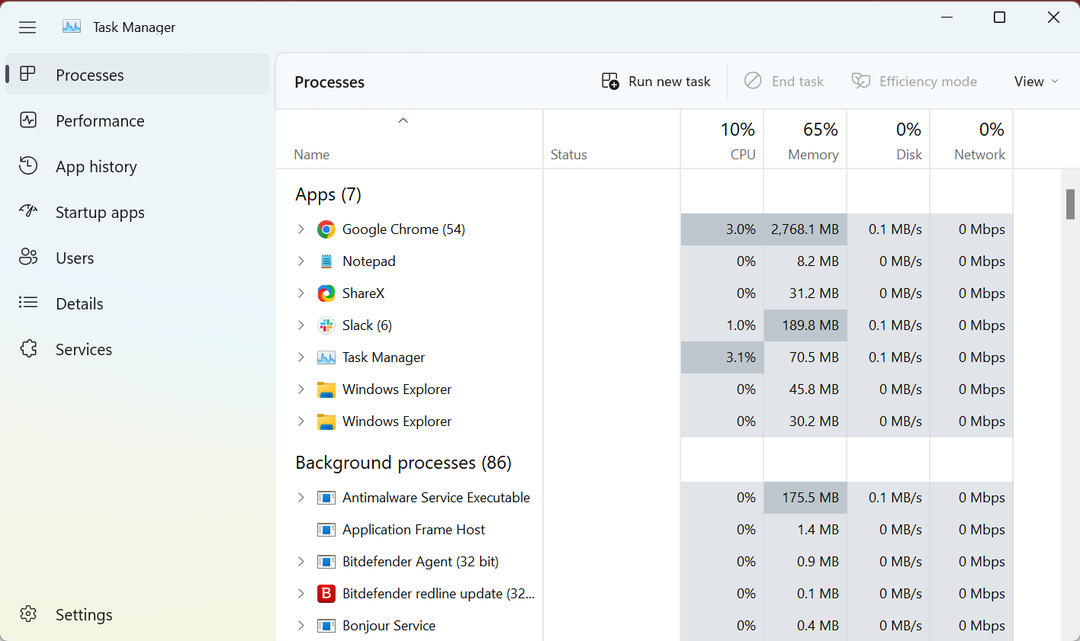
- Pilih masing-masing satu per satu, lalu klik Tugas akhir.
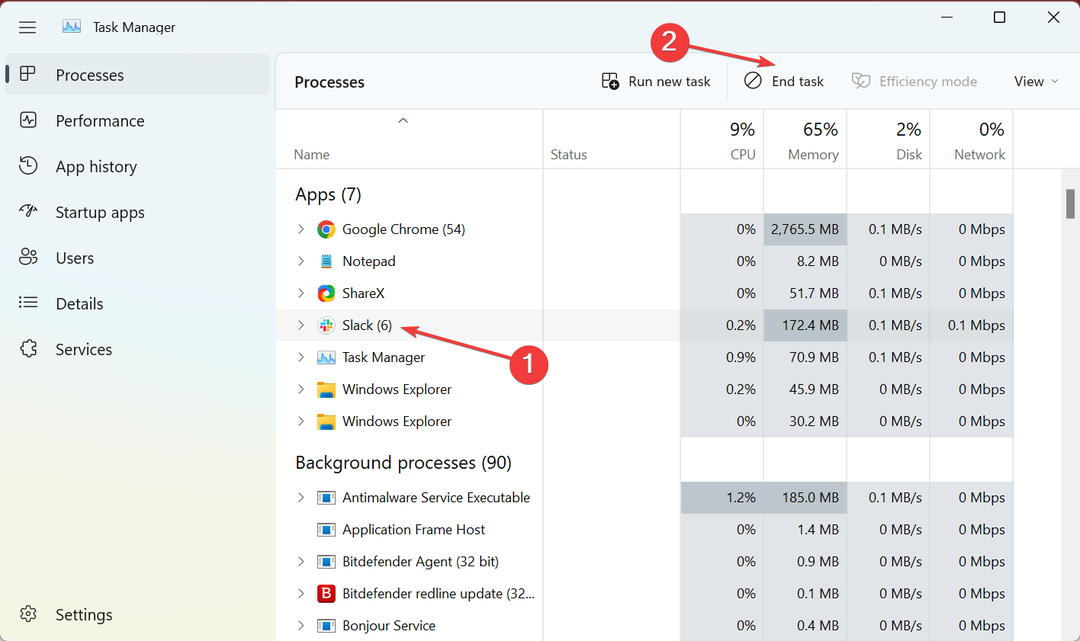
Jika komputer lambat dan Anda mendapatkan Menyiapkan Opsi Keamanan pesan, langsung luncurkan Pengelola tugas dan hentikan program non-kritis untuk membebaskan sumber daya sistem.
3. Nonaktifkan Tidur Hibrid
- Tekan Windows + R membuka Berlari, rekatkan yang berikut ini, dan klik OKE.
kontrol powercfg.cpl,, 3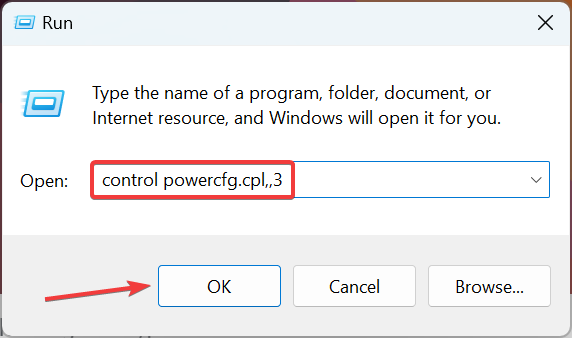
- Sekarang, perluas Tidur, dan klik dua kali pada Izinkan tidur hibrid.
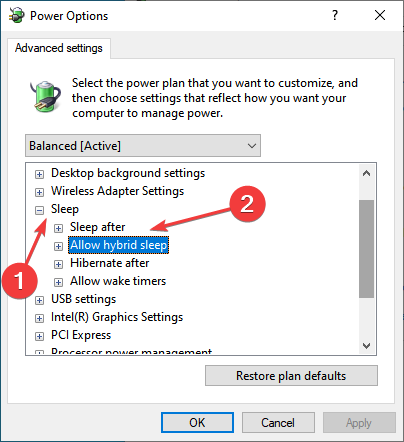
- Selanjutnya, pilih Mati untuk berdua Pada baterai Dan Dicolokkan, lalu klik OKE untuk menyimpan perubahan.
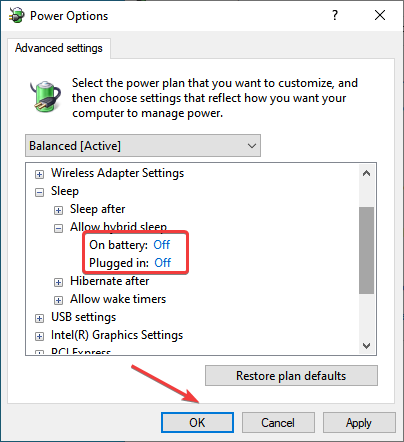
- Setelah selesai, hidupkan ulang komputer agar perubahan diterapkan.
- Pengaturan Keamanan Diblokir Aplikasi yang Ditandatangani Sendiri [Fix]
- 10 Masalah Umum Komputer & Cara Memperbaikinya dengan Benar
- 0xc0000102 Kesalahan: Cara Memperbaikinya di Windows 10 & 11
- WordPad Tidak Dibuka? 4 Cara Memperbaikinya
4. Copot pemasangan pembaruan OS terbaru
- Tekan Windows + SAYA membuka Pengaturan, memilih pembaruan Windows dari panel navigasi, lalu klik Perbarui riwayat.
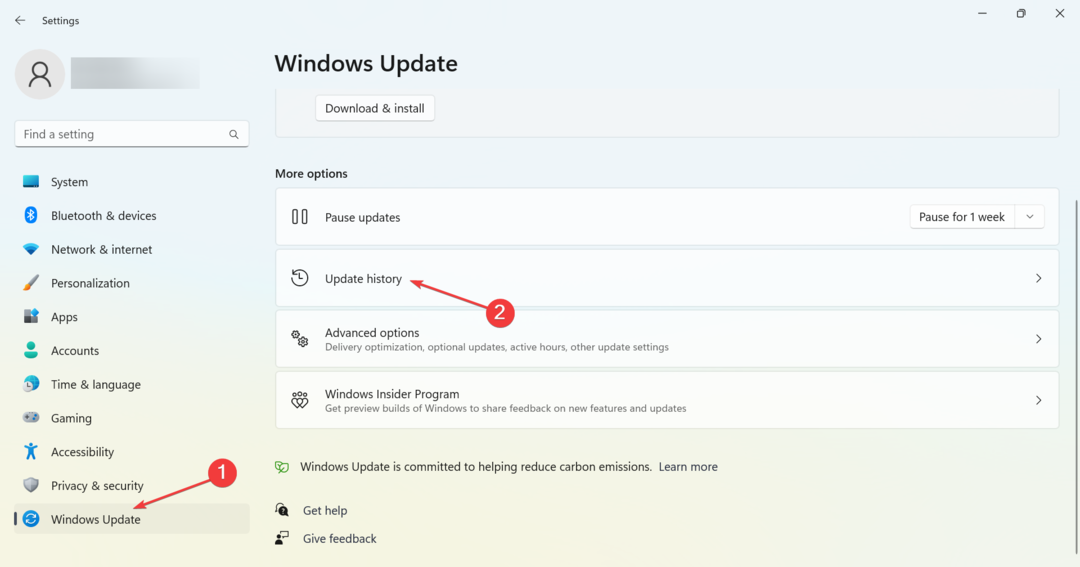
- Sekarang, gulir ke bawah ke bawah dan klik Copot pemasangan pembaruan.
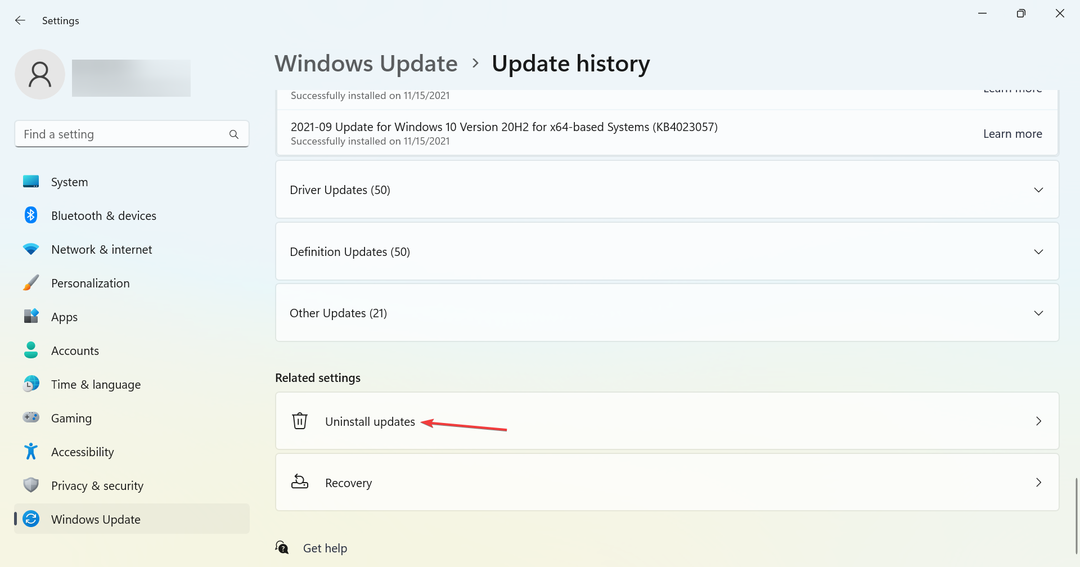
- Klik Copot pemasangan di sebelah pembaruan, setelah menginstal yang kesalahan pertama kali muncul.
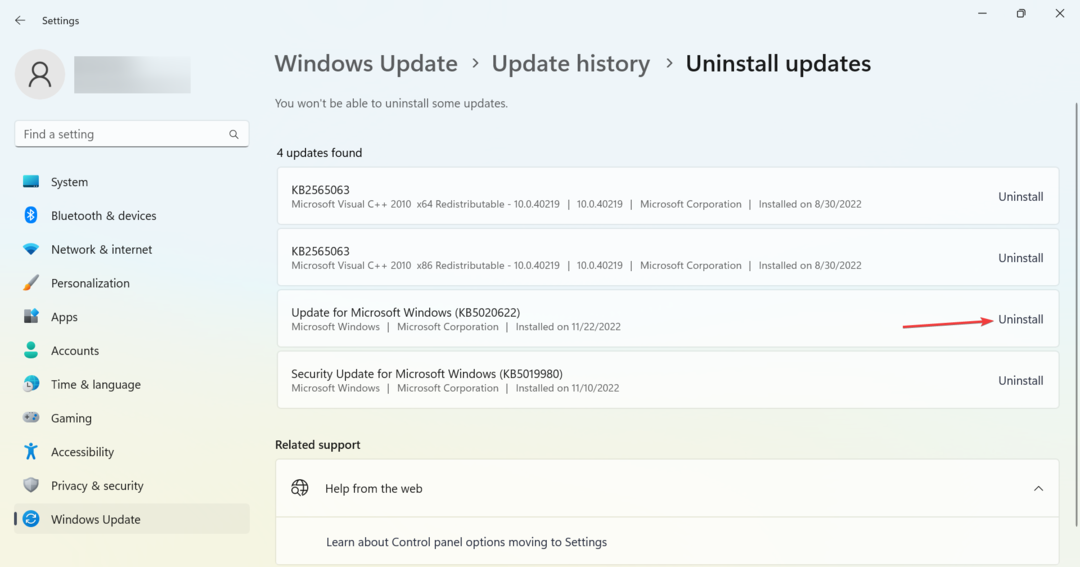
- Sekali lagi, klik Copot pemasangan di prompt konfirmasi.
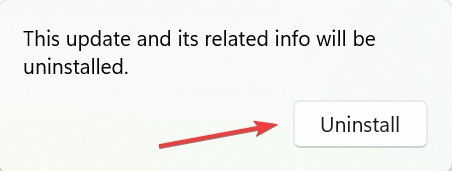
Itu dia. Menghapus pembaruan yang baru diinstal seharusnya berhasil jika masalah muncul setelah memperbarui OS. Anda mungkin harus menghapus beberapa di antaranya sebelum dapat mengidentifikasi yang bermasalah.
5. Lakukan pemulihan sistem
- Tekan Windows + R membuka Berlari, jenis rstrui, lalu pukul Memasuki.
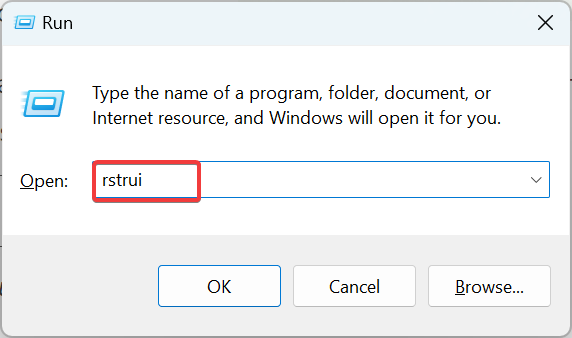
- Sekarang, klik Berikutnya untuk melanjutkan.
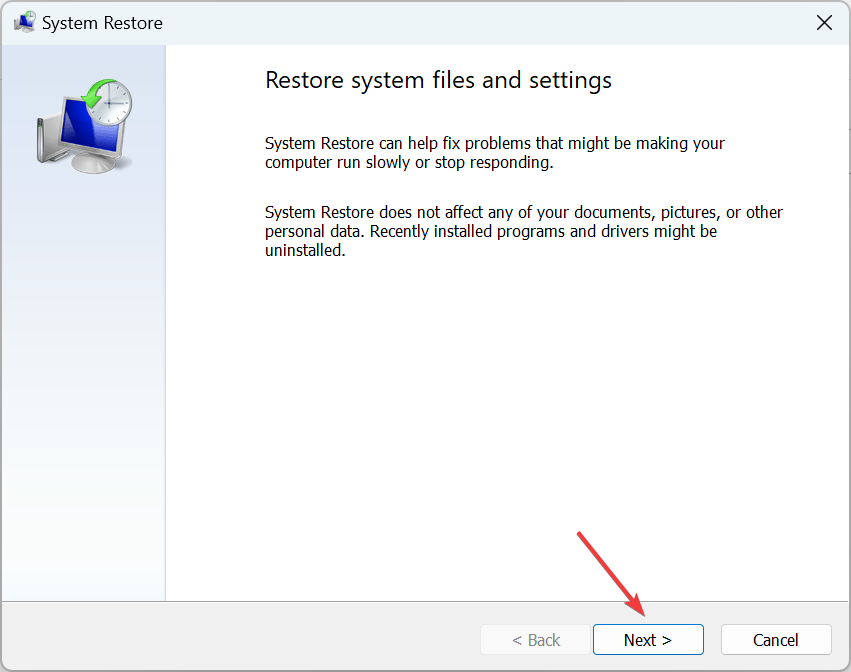
- Pilih titik pemulihan dari daftar, dan klik lagi Berikutnya.
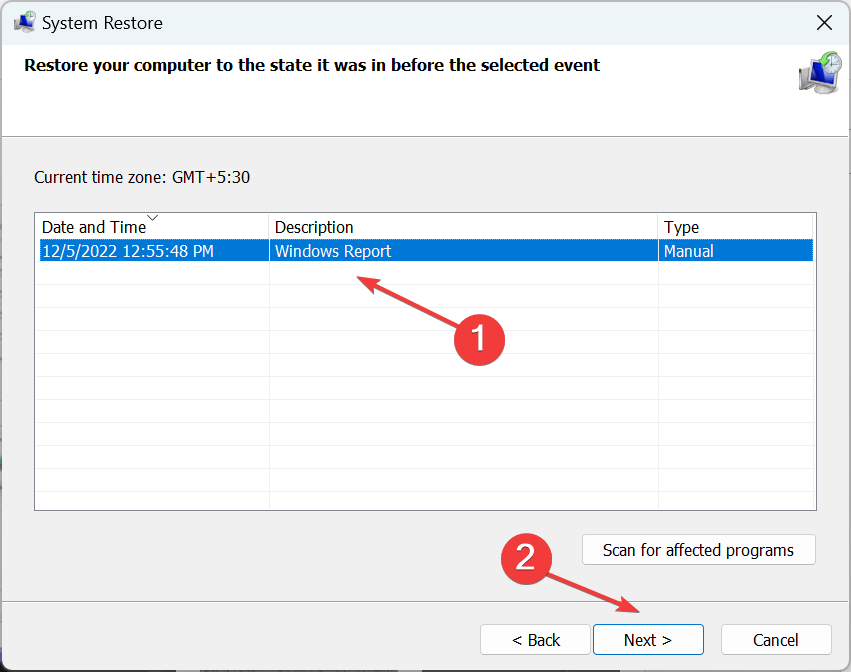
- Terakhir, verifikasi detail pemulihan, dan klik Menyelesaikan.
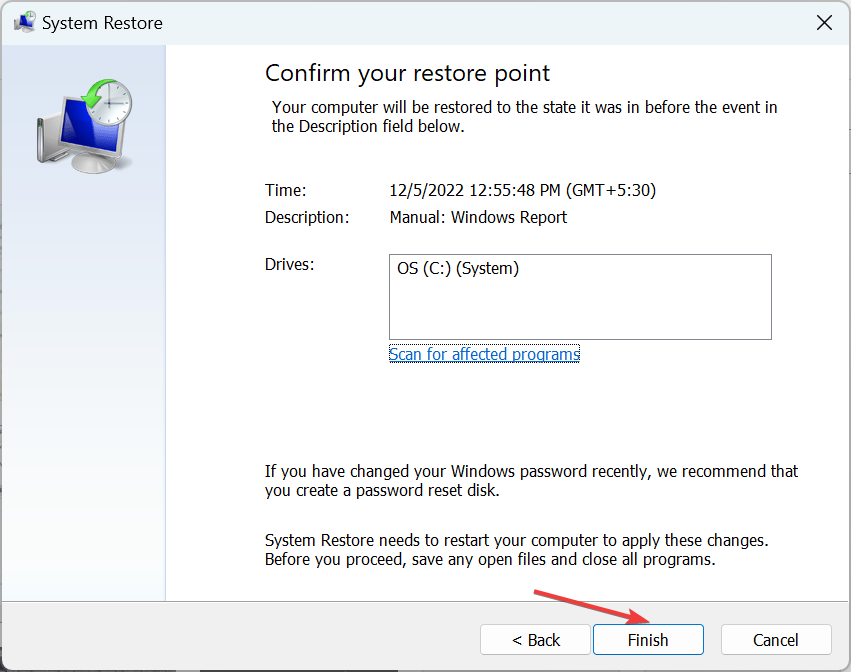
Jika tidak ada hal lain yang berhasil sejauh ini, melakukan pemulihan sistem akan membuat semuanya aktif dan berjalan saat Anda terus-menerus melihatnya Menyiapkan Opsi Keamanan layar.
Selain itu, dalam beberapa kasus, drive penyimpanan yang gagal memicu pesan tersebut, jadi sebaiknya Anda menggunakannya Perangkat lunak Pemeriksaan Kesehatan HDD. Selain itu, temukan yang terbaik Pengaturan Windows untuk peningkatan kinerja.
Jika Anda memiliki pertanyaan lain atau mengetahui solusi yang tidak tercantum di sini, berikan komentar di bawah.